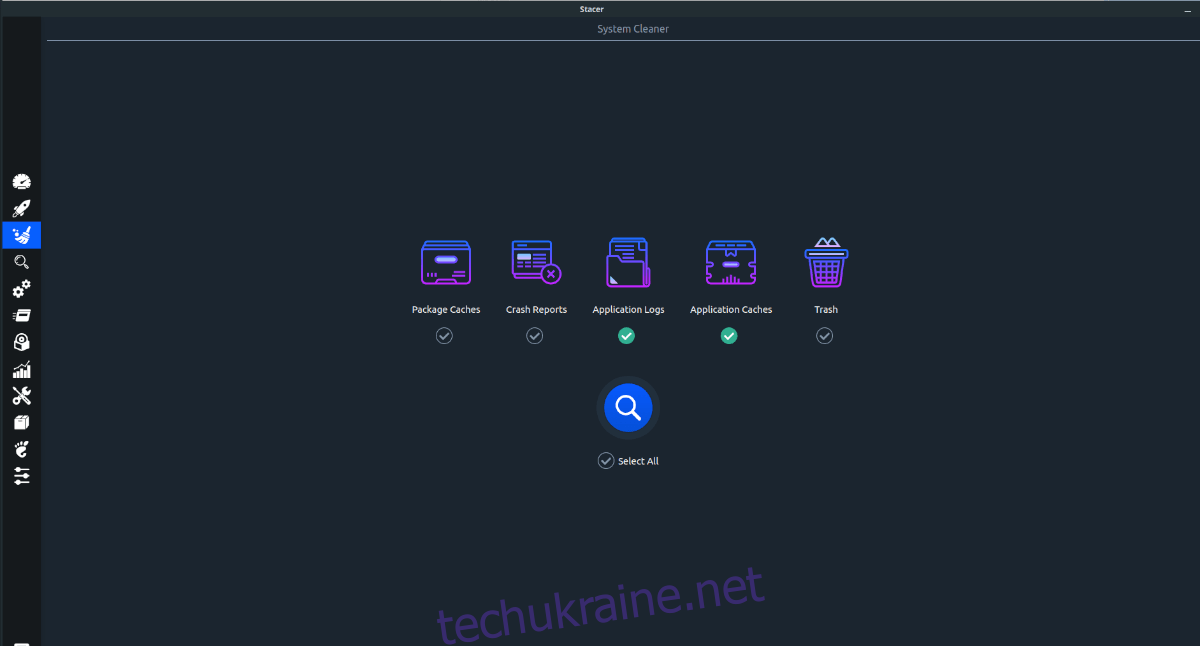Після використання Ubuntu деякий час історія додатків накопичується, сповільнюючи роботу системи. На щастя, можна легко очистити історію цієї програми, щоб прискорити роботу системи. У цьому посібнику ми покажемо вам, як.
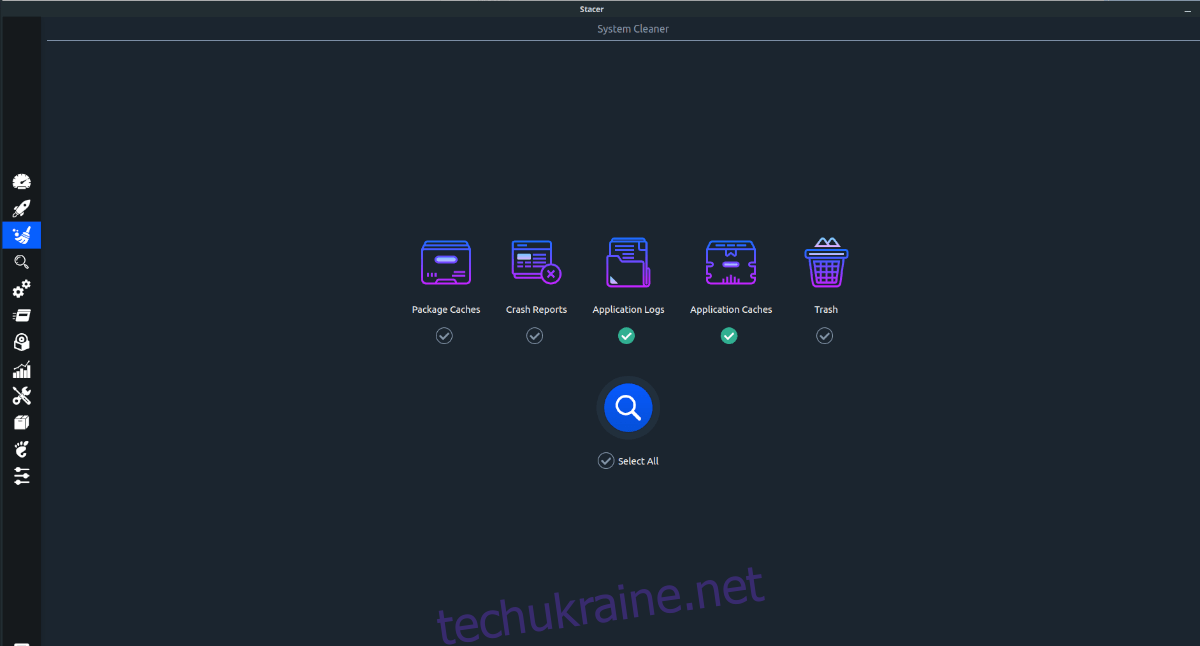
Спосіб 1 – Bleachbit
Якщо ви хочете видалити історію додатків в Ubuntu, найкращий спосіб — це Bleachbit. Це фантастичний інструмент, який може виконати глибоке сканування вашої системи та стерти історію програм. Bleachbit є відкритим вихідним кодом і працює з усім, від історії додатків веб-браузера до ескізів фотографій тощо.
Встановлення Bleachbit на Ubuntu
На жаль, програма Bleachbit не є програмою Ubuntu за замовчуванням і не встановлюється попередньо. З цієї причини ви повинні встановити його, перш ніж спробувати використовувати його у своїй системі.
Щоб почати встановлення Bleachbit, відкрийте Центр програмного забезпечення Ubuntu. Щоб відкрити Ubuntu Software Center, натисніть Win на клавіатурі, знайдіть «Ubuntu Software» та відкрийте програму.
Відкривши програму, знайдіть поле пошуку, введіть «Bleachbit» і натисніть клавішу Enter, щоб переглянути результати пошуку. Перегляньте результати пошуку «Bleachbit» і клацніть на ньому мишею.
Після вибору «Bleachbit» знайдіть кнопку «Встановити» та клацніть на ній мишею. Потім вам буде запропоновано ввести свій пароль. Зробіть так. Коли ваш пароль буде введено, Bleachbit почне встановлення.
Натисніть «Запустити», коли закінчите, щоб відкрити програму.
Установка терміналу
Не хочете встановлювати програму Bleachbit на свій ПК Ubuntu за допомогою Центру програмного забезпечення Ubuntu? Спробуйте налаштувати його за допомогою терміналу. Для початку запустіть вікно терміналу, натиснувши Ctrl + Alt + T на клавіатурі.
Коли вікно терміналу відкриється, скористайтеся командою apt install, щоб встановити пакет «bleachbit» на свій комп’ютер.
sudo apt install bleachbit
Після введення команди вище, Ubuntu запитає ваш пароль. Введіть його та натисніть клавішу Enter, а потім натисніть Y, щоб інсталювати програмне забезпечення.
Видаліть історію додатків за допомогою Bleachbit
Щоб видалити історію програм на вашому ПК Ubuntu за допомогою Bleachbit, почніть із запуску програми. Ви можете запустити програму, знайшовши «Bleachbit» у меню програм на робочому столі Linux.
Після запуску програми Bleachbit дотримуйтесь покрокових інструкцій нижче.
Крок 1: У Bleachbit подивіться на ліву бічну панель. Опинившись на бічній панелі, знайдіть історію програми, яку ви хочете очистити. Наприклад, щоб очистити історію додатків Discord, поставте прапорець біля пункту «Discord», а для Firefox – встановіть прапорець біля «Firefox» тощо.
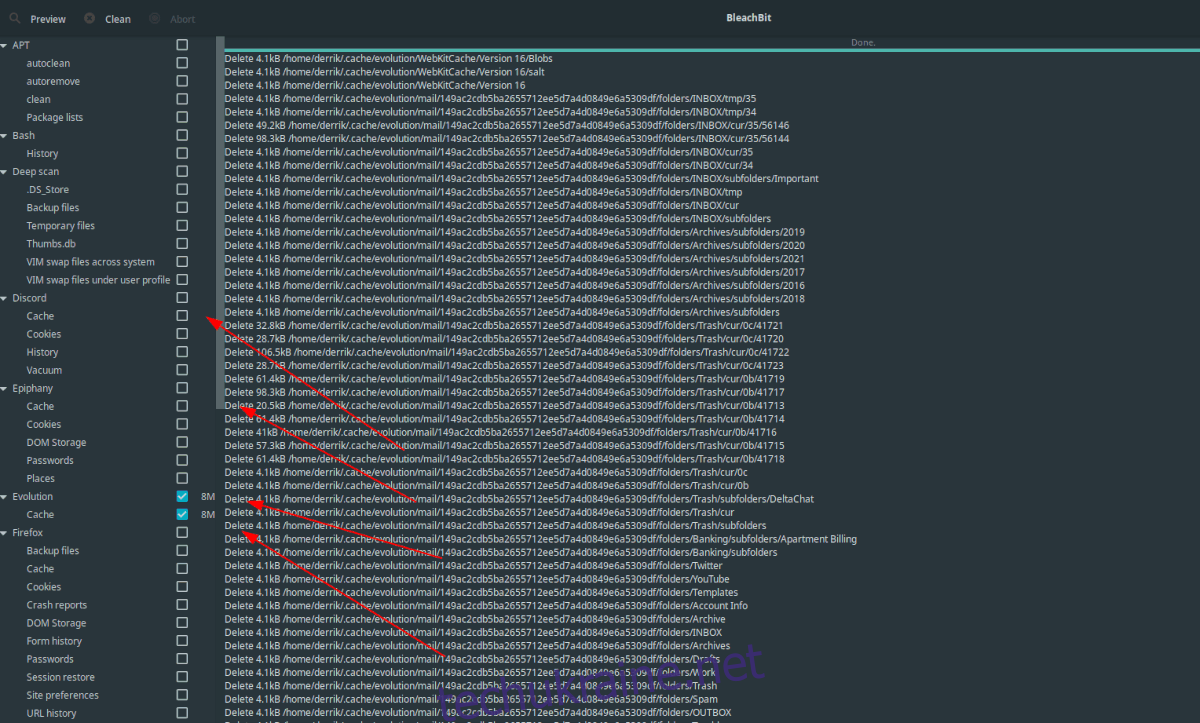
Крок 2: Вибравши всі програми, які потрібно очистити, знайдіть кнопку «Попередній перегляд» у верхньому лівому куті програми та натисніть на неї. Коли ви натискаєте «Попередній перегляд», Bleachbit обчислить кількість місця, збереженого після видалення історії вашої програми.
Крок 3: Знайдіть кнопку «Очистити» у верхньому лівому куті програми та натисніть на неї. Вибравши цю кнопку, Bleachbit спробує очистити всі файли історії програми, які ви вибрали на кроці 1.
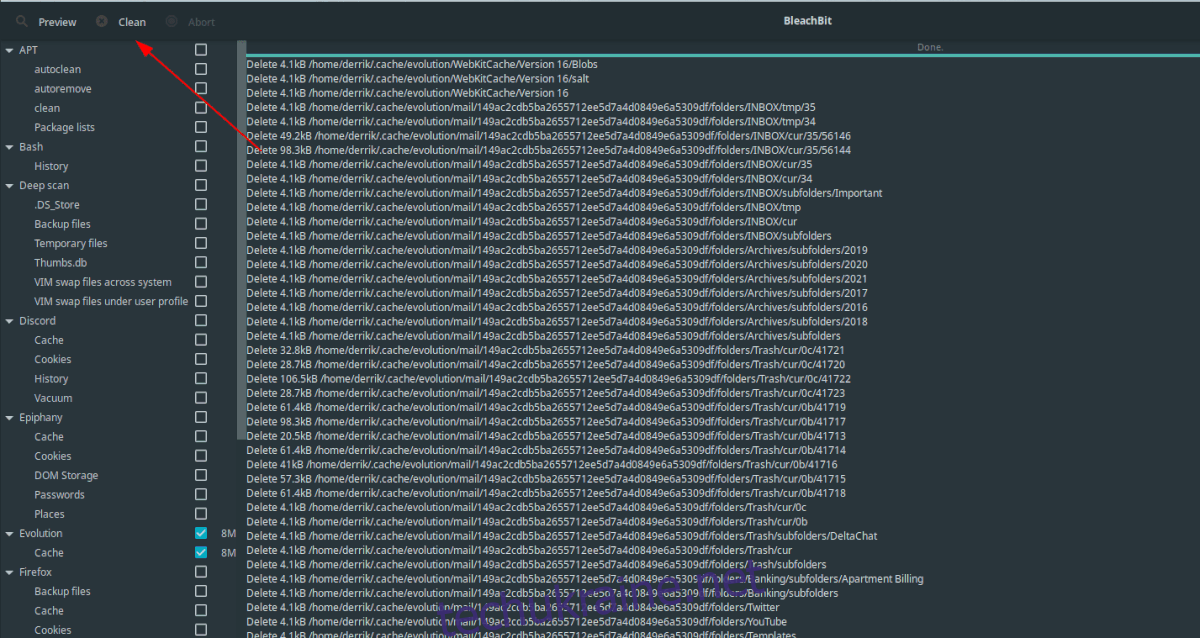
Майте на увазі, що процес очищення може зайняти деякий час, особливо якщо ви вибрали програми з багатьма файлами на своєму ПК з Linux. Для досягнення найкращих результатів наберіться терпіння, сядьте і дочекайтеся, поки все завершиться.
Коли процес очищення буде завершено, Bleachbit покаже вам, що було видалено в журналі на екрані. Будь ласка, прочитайте його, а потім закрийте програму після завершення процесу.
Спосіб 2 – Стейсер
Інший спосіб очистити історію додатків в Ubuntu – це Stacer. Це системний оптимізатор і універсальний корисний інструмент для Linux, яким клянуться багато в спільноті. Він має вбудовану програму для очищення, яку користувачі можуть використовувати для очищення історії програм. Ось як це зробити.
Встановлення Stacer на Ubuntu
Перш ніж спробувати використати Stacer для очищення історії програм в Ubuntu, ви повинні встановити його. Раніше на wdzwdz ми розповідали про те, як встановити програму Stacer. Дотримуйтесь цього посібника, щоб дізнатися, як змусити програму працювати у вашій системі Ubuntu.
Після того, як ви встановили Stacer на вашому ПК Ubuntu, перейдіть до наступного розділу посібника.
Видаліть історію програм за допомогою Stacer
Щоб очистити історію програм в Ubuntu за допомогою Stacer, відкрийте програму, знайшовши її в меню програми. Відкривши програму Stacer, виконайте наведені нижче покрокові інструкції.
Крок 1: У Stacer знайдіть значок мітли на лівій бічній панелі програми та натисніть на неї. Значок мітли — це область «Системний очисник» Stacer.
Крок 2: В області очищення системи поставте прапорець біля «Кешів програм» та «Журнали програм». Вибираючи ці параметри, ви повідомляєте Stacer, що хочете очистити історію додатків в Ubuntu.
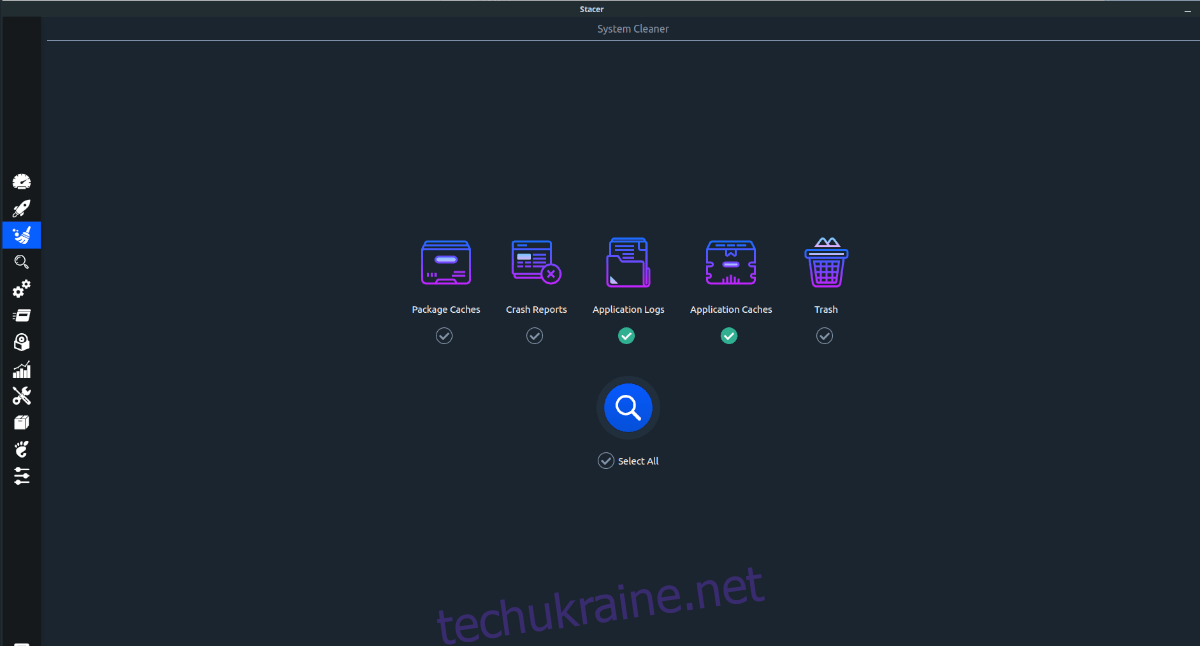
Крок 3: Натисніть на синю піктограму збільшувального скла, щоб почати процес очищення в Stacer. Звідти ще раз перевірте «Журнали програм» і «Кеші програм». Потім натисніть значок синьої мітли, щоб очистити історію програми.
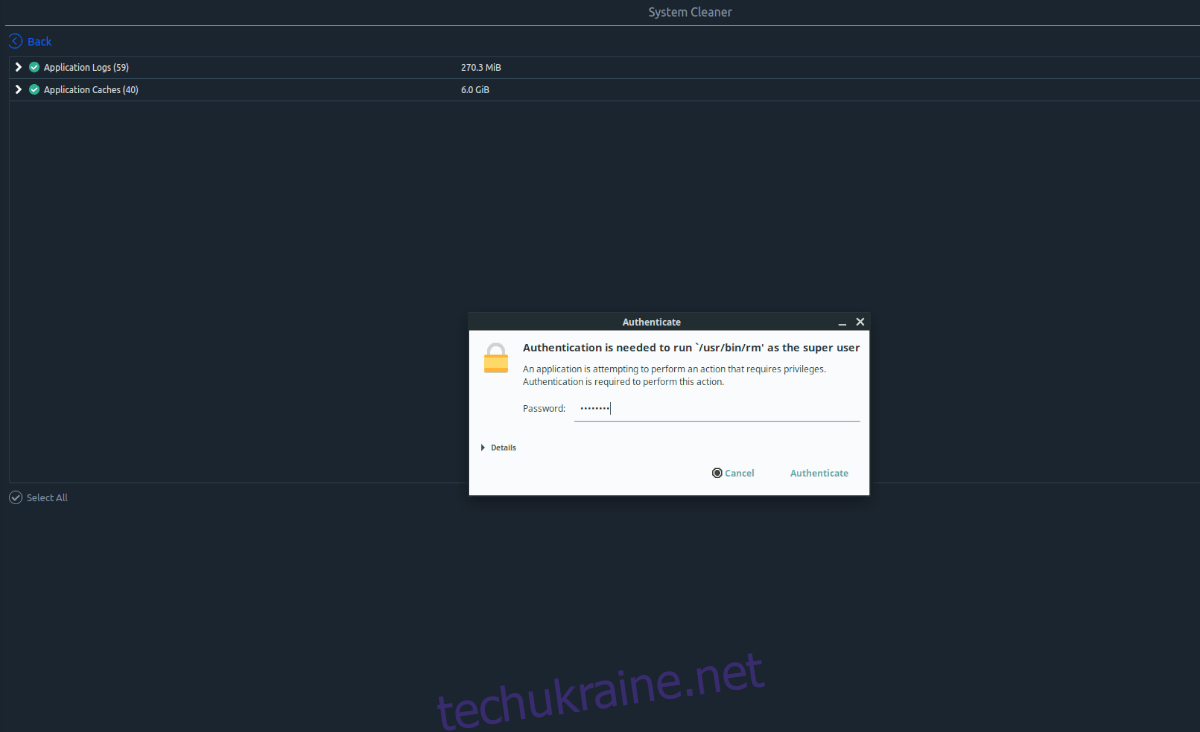
Коли процес очищення буде завершено, ви побачите зелений текст про те, що ваші файли очищено. Після прочитання тексту закрийте Stacer, оскільки він більше не потрібен.